Korjaa Microsoft Teams: Anteeksi, emme voineet yhdistää sinua

Näetkö usein virheen "Anteeksi, emme voineet yhdistää sinua" MS Teamsissa? Kokeile näitä vianetsintävinkkejä päästäksesi eroon tästä ongelmasta heti!
Kaikilla katsomisen arvoisilla videoilla on joitain yhteisiä piirteitä, ja hyvä siirtymä on ehdottomasti yksi niistä. Ilman niitä videosi siirtyy kuvamateriaalista toiseen kuin villihevonen, ja katsojasi yksinkertaisesti siirtyvät johonkin hienostuneempaan ja vähemmän häiritsevään.
Clipchampia käyttäville siirtymien lisääminen on helppoa. Tässä oppaassa tarkastelemme, kuinka voit lisätä siirtymiä videoosi Clipchampissa ja varmistaa saumattoman vaihdon leikkeestä toiseen.
Mitä siirtymät ovat?
Mitä tulee videoeditointiin, siirtymät ovat tehosteita, joita käytetään yhdistämään yksi leike toiseen. Siirtymät auttavat luomaan jatkuvuutta videoihin luonnollisesti, ja valitsemastasi siirtymätehosteesta riippuen ne voivat myös antaa videollesi tietyn taiteellisen tunnelman.
Riippumatta siitä, oletko jakanut videoleikkeen vai onko aikajanalla kaksi (tai useampia) eri videoleikettä, ellet halua tietoisesti siirtyä otoksesta toiseen välittömästi, sinun tulee yrittää sitoa leikkeet yhteen siirtymillä.
Aiheeseen liittyvä: Tekstin lisääminen Clipchampiin
Siirtymien lisääminen Clipchampissa
Vaikka Clipchampissa on useita työkaluja ja temppuja, se on yksi yksinkertaisimmista muokkaustyökaluista. Näin voit käyttää Clipchampia siirtymien lisäämiseen videoihisi:
1. Lisää ja järjestä videoleikkeet
Tarvitset aikajanalla vähintään kaksi leikettä, ennen kuin voit lisätä siirtymiä niiden välillä.
Mutta ensin, avaa Clipchamp.

Valitse sitten Luo uusi video .
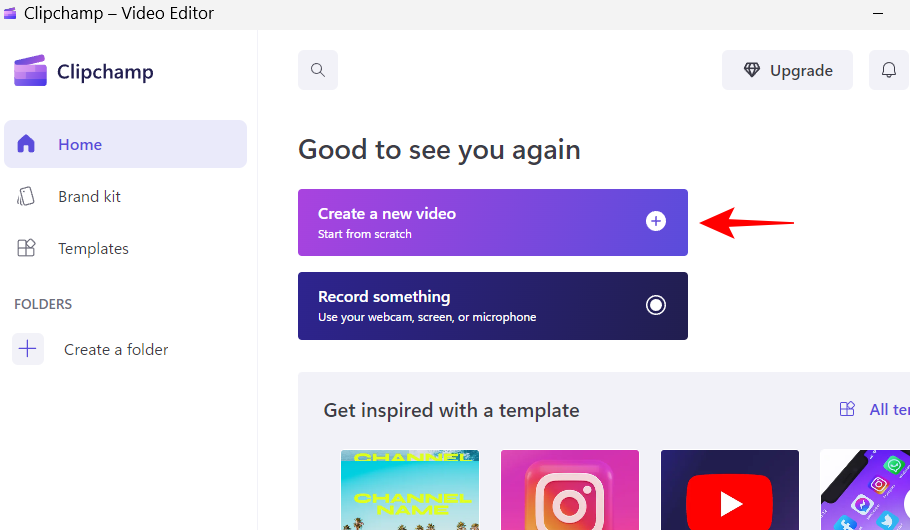
Valitse sitten Tuo media .
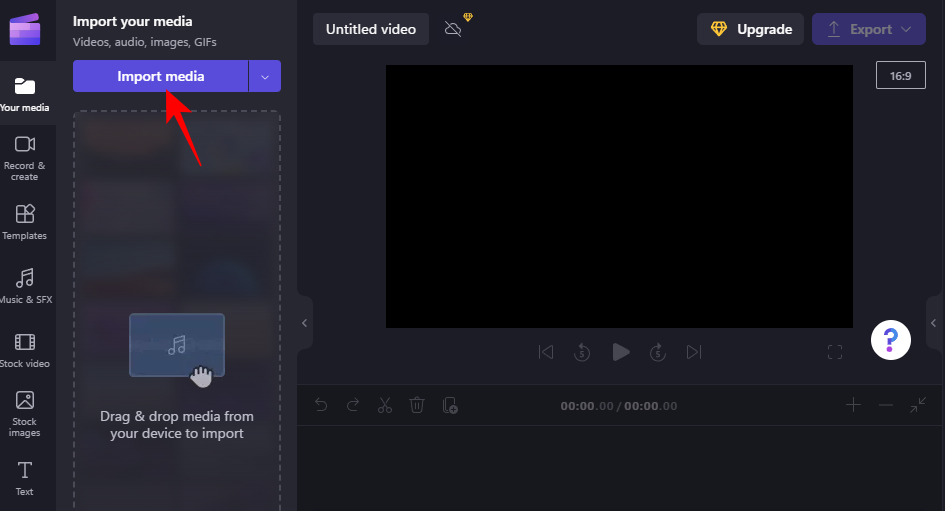
Etsi ja valitse video(t), joita haluat käsitellä, ja napsauta sitten Avaa .
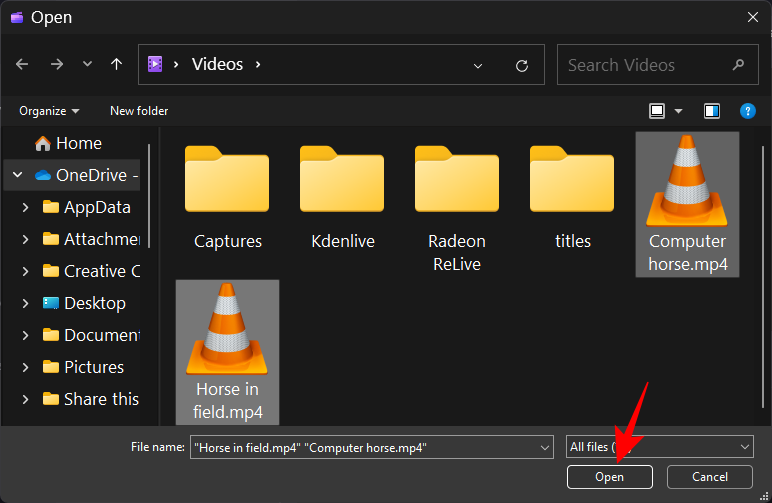
Kun videotiedostot on tuotu, vedä ja pudota ne aikajanalle peräkkäin ja varmista, että ne on liitetty lantioon.
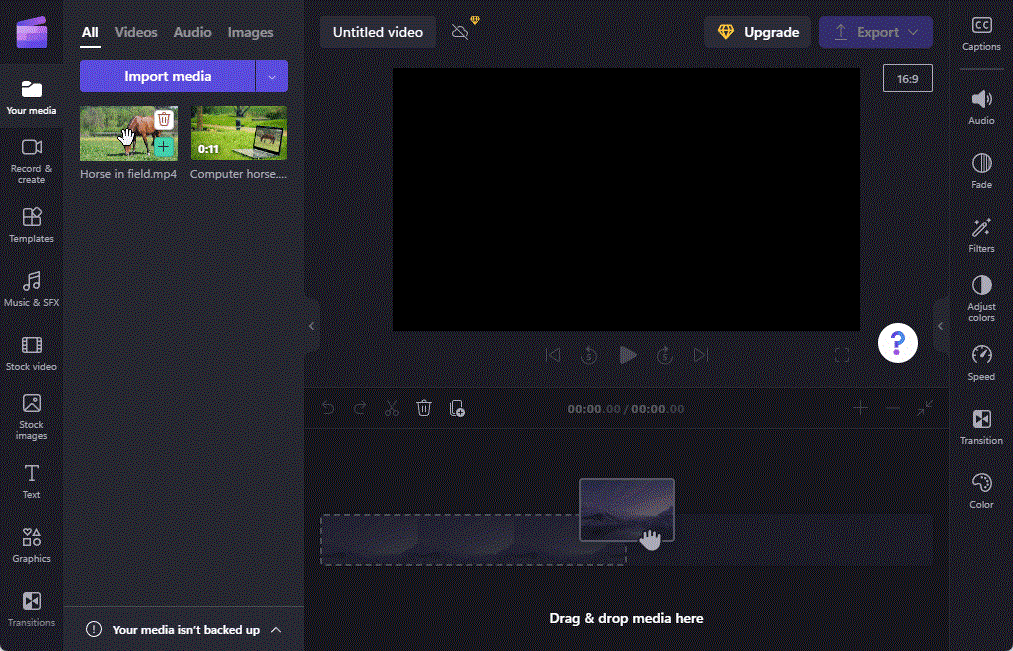
Pikavinkki: Jos käsittelet vain yhtä videota, varmista, että jaat sen ensin kohtaan, johon haluat lisätä siirtymäsi.
Aiheeseen liittyvä: Kehyksen pysäyttäminen Clipchampissa
2. Valitse siirtymäsi
Valitse nyt siirtymä, jonka kanssa työskentelet. Napsauta vasemmalla olevasta työkalupalkista Siirtymät .
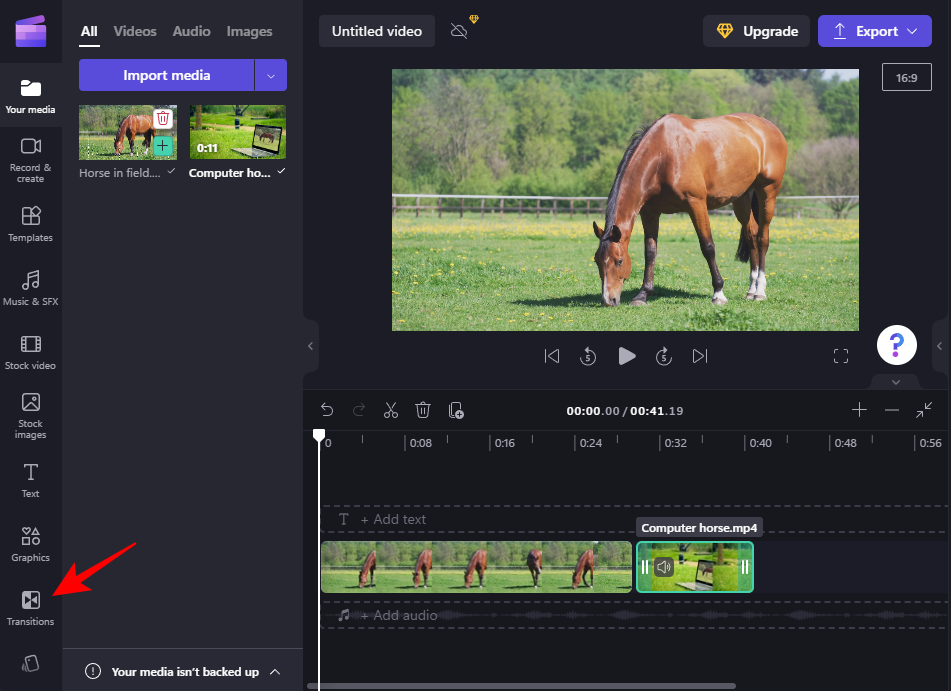
Näet luettelon siirtymistä, joista voit valita. Niitä, joissa on timanttimerkki, voivat käyttää vain käyttäjät, joilla on Clipchamp-tilaus. Mutta on olemassa useita vaihtoehtoja, joita voit käyttää myös ilmaiseksi.
Näet, miltä siirtymä näyttää, viemällä hiiren sen päälle ja katsomalla animaatiota.
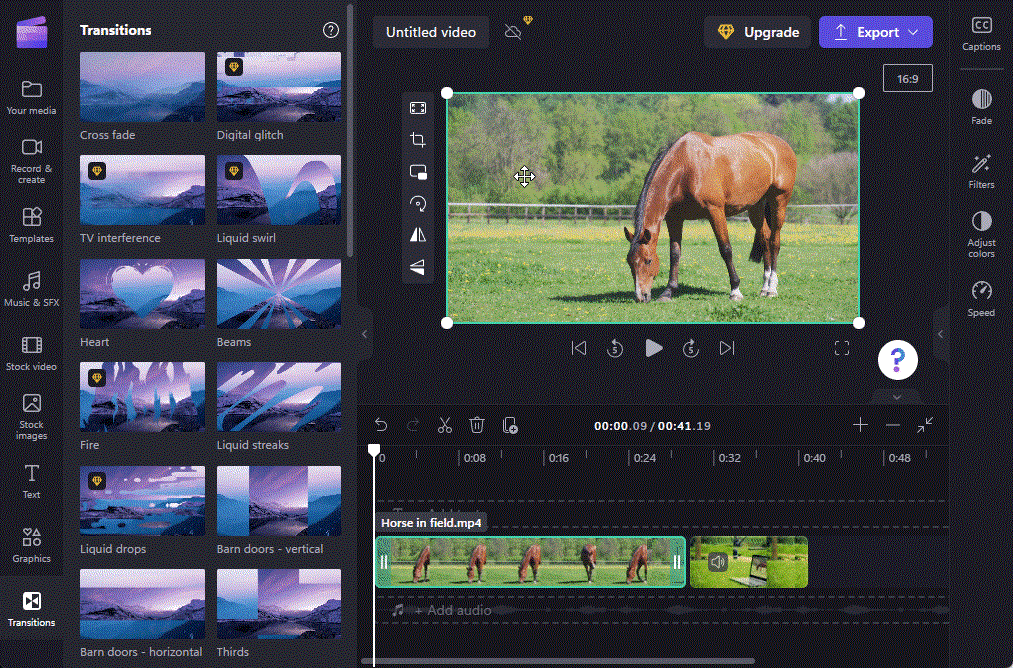
3. Lisää siirtymä leikkeiden väliin
Kun löydät jotain mieleisesi, ala vetää se aikajanalle kahden videoleikkeen välillä. Näet vihreän + -kuvakkeen, jossa yksi leike päättyy ja toinen alkaa, ja sanat "Lisää siirto". Lisää se pudottamalla siirtymätehoste tähän.
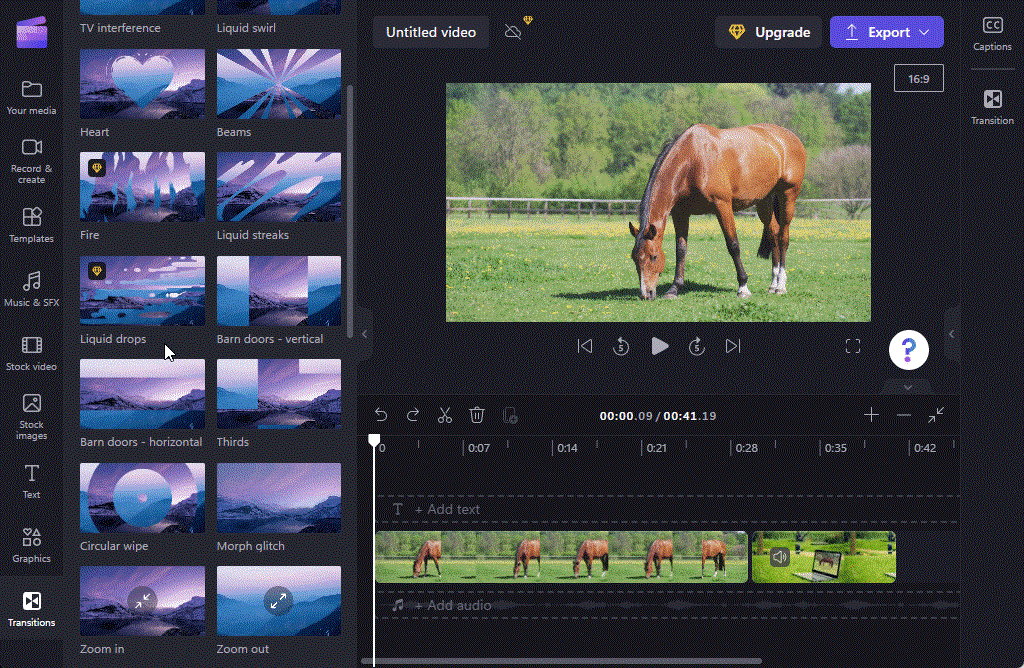
Ja juuri näin, olet lisännyt videoosi siirtymän. Esikatsele video nähdäksesi miltä se näyttää toiminnassa.
Aiheeseen liittyvä: Vihreän näytön tekeminen Clipchampissa
4. Muokkaa siirtymää
Jos et ole tyytyväinen siirtoon, voit muuttaa sitä tai muokata sen kestoa, jotta siirtymä jatkuu pidemmän tai lyhyemmän ajan.
Napsauta edellisessä vaiheessa lisättyä siirtoa.
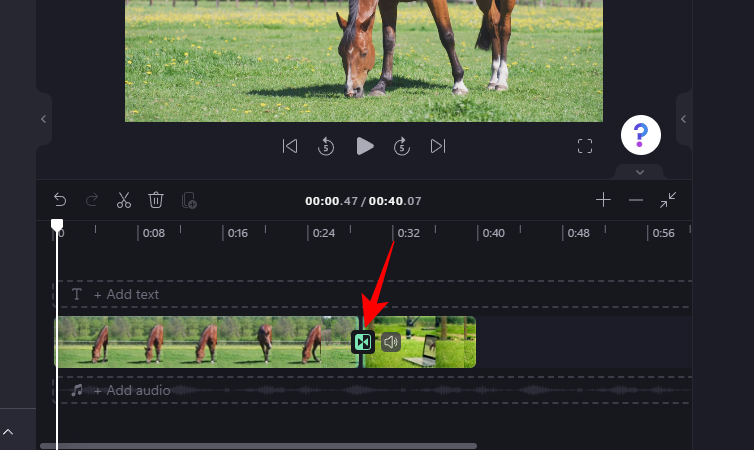
Napsauta sitten oikeanpuoleisessa ruudussa Siirtymät .
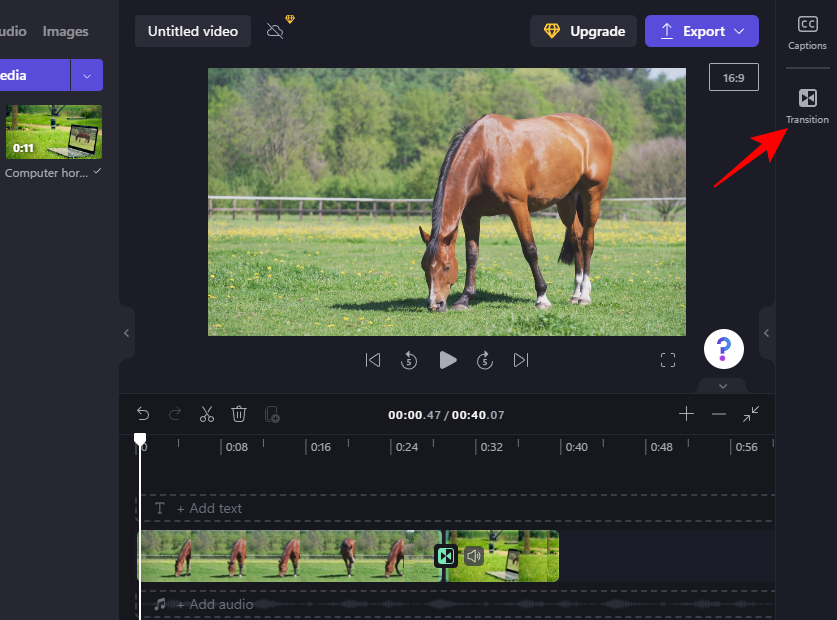
Vieritä nyt käsittelemääsi siirtoa kohtaan ja muuta sen kestoa liukusäätimellä.
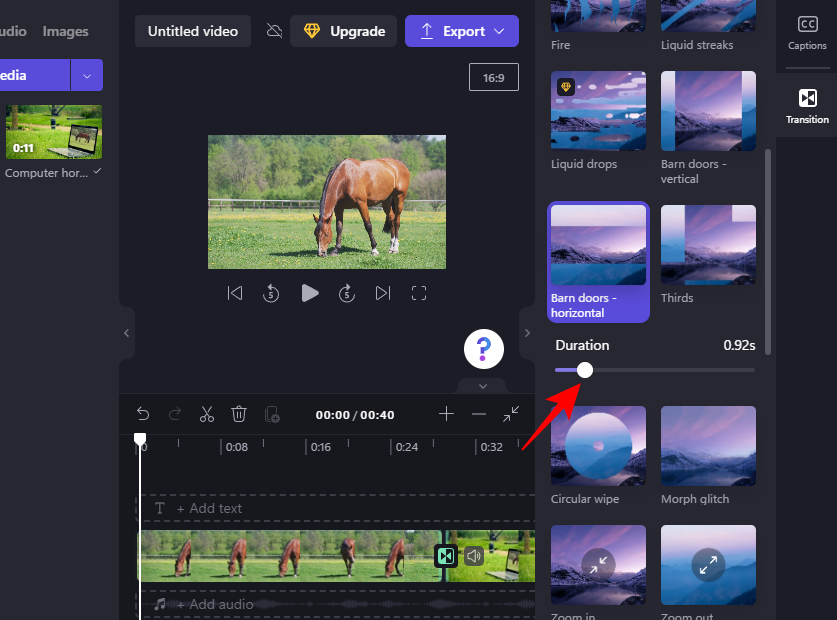
Kun olet valmis, esikatsele video uudelleen nähdäksesi, miltä se näyttää.
Jos haluat muuttaa siirtymätehostetta, sinun ei tarvitse poistaa edellistä siirtymää uuden lisäämiseksi. Sinun tarvitsee vain napsauttaa toista siirtymää ja se korvaa nykyisen siirtymätehosteen.
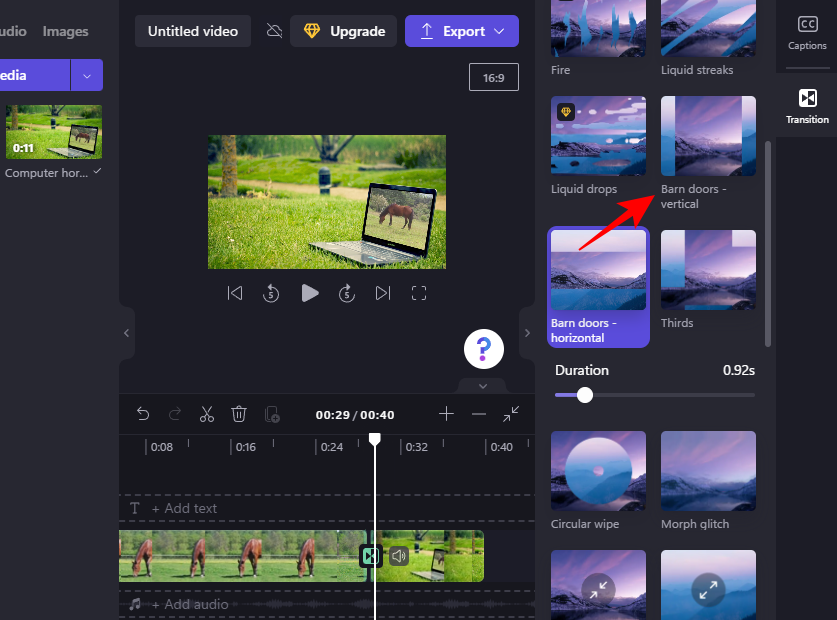
Aiheeseen liittyvä: Äänen lisääminen Clipchampiin
Tekstin lisääminen siirtymätehosteeseen Clipchampissa
Clipchampin siirtymän muokkaus on rajoitettua, etkä löydä tapaa lisätä tekstiä itse siirtoon. Jos kuitenkin lisäät tekstileikkeen videoon, jossa siirto tapahtuu, ja muokkaat sitä vastaavasti, voit helposti saada sen näyttämään siltä, että nämä kaksi kulkevat yhdessä.
Näin voit lisätä tekstiä siirtymätehosteeseen Clipchampissa:
1. Lisää tekstiä
Napsauta vasemmassa reunassa olevaa tekstiä .
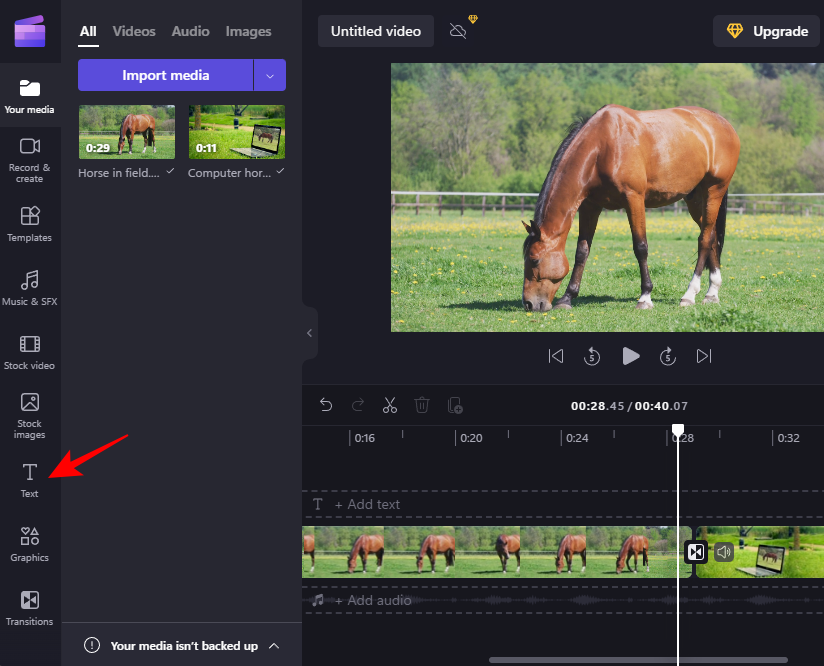
Etsi tekstityyppi, jonka kanssa haluat työskennellä (näet esikatselun viemällä hiiren sen päälle). Vedä ja pudota sitten tekstityyppi aivan siirtymän yläpuolelle aikajanalla.
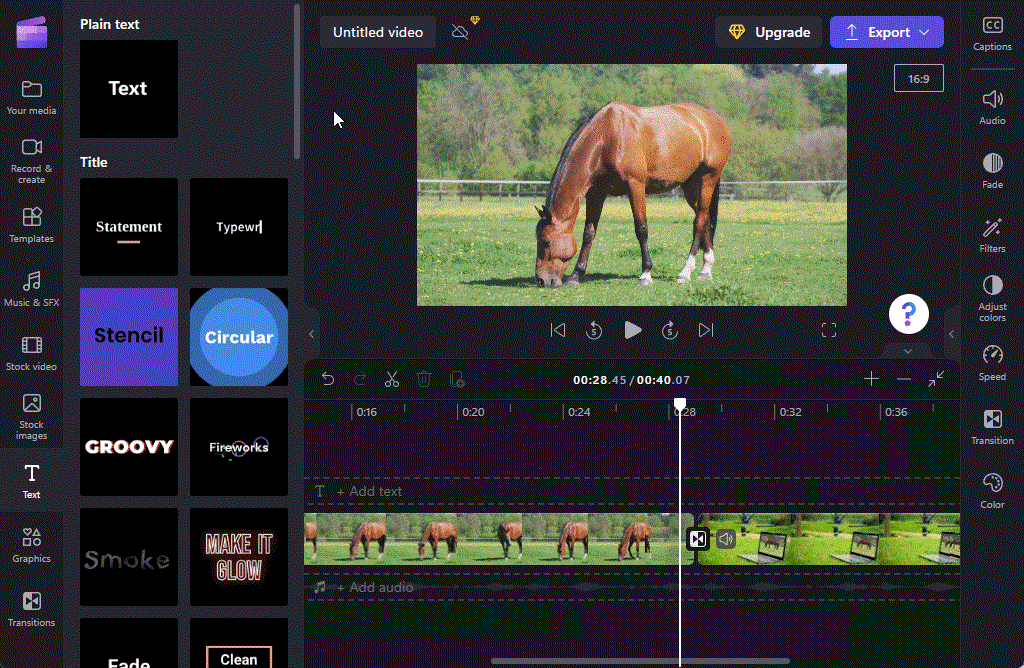
2. Muokkaa tekstiä
Valitse lisätty tekstityyppi ja napsauta sitten tekstiä oikeanpuoleisessa ruudussa.
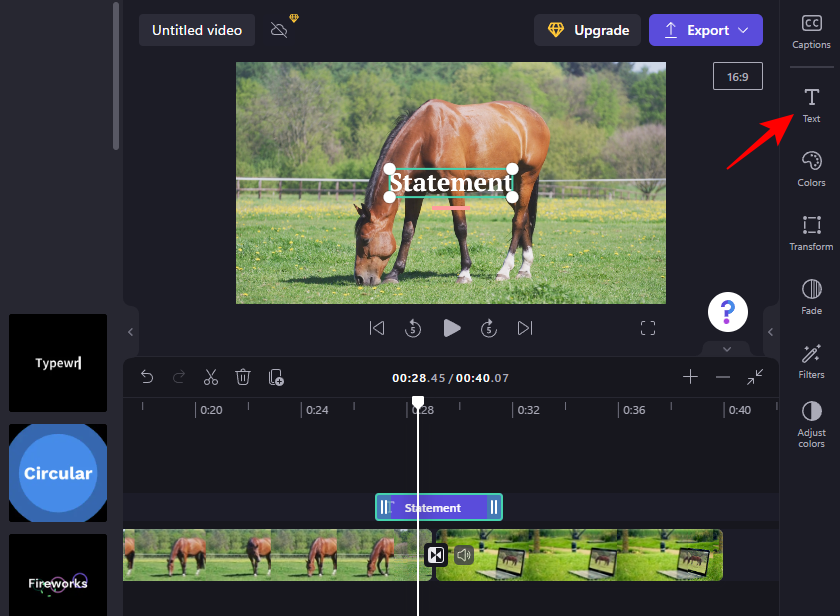
Kirjoita tekstisi "Teksti"-kenttään.
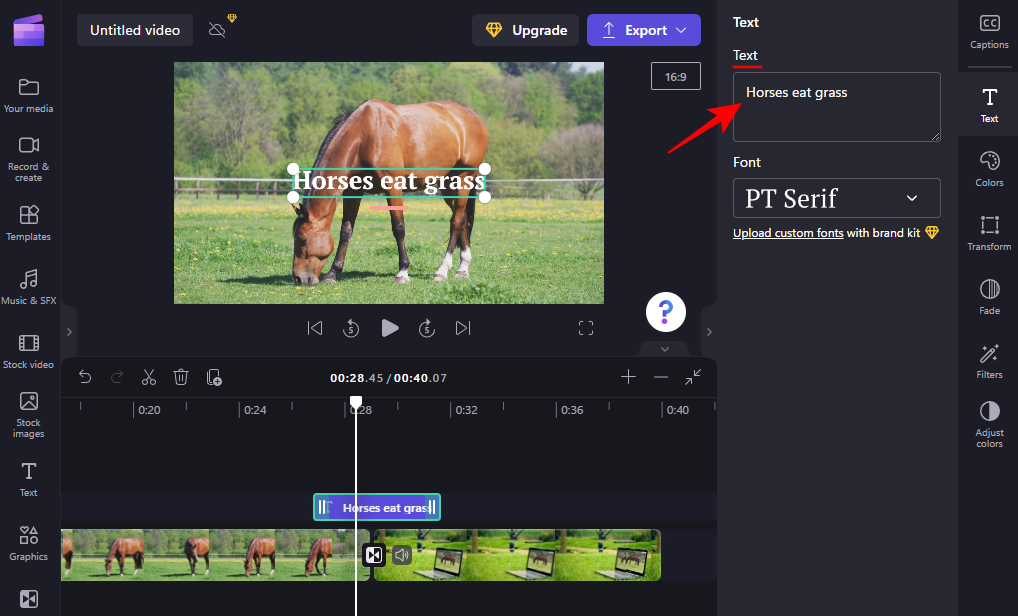
Valitse fontti avattavasta valikosta.
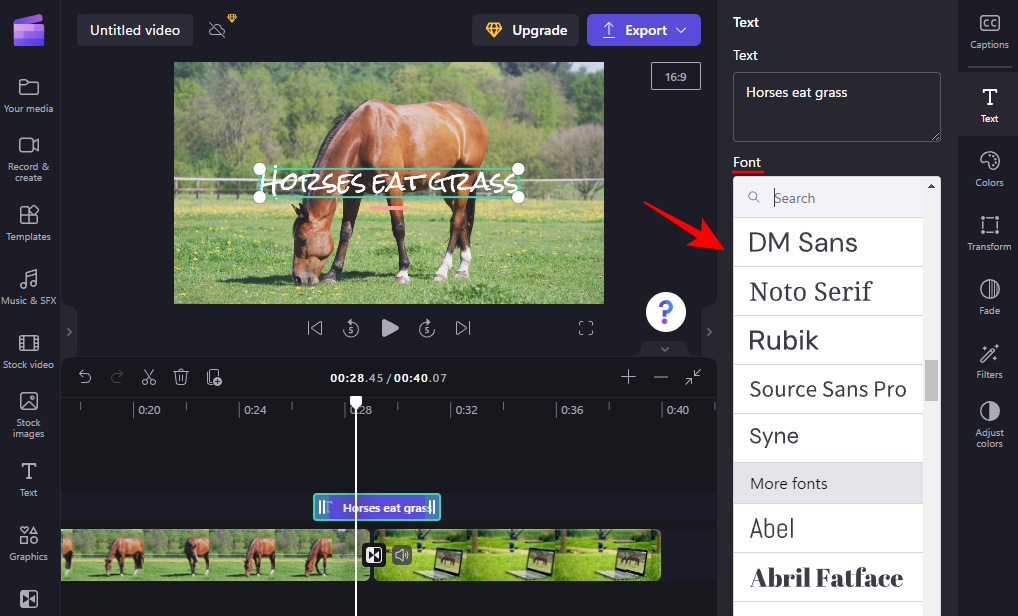
Säädä tekstin kokoa vetämällä sen reunoja ja muuta sen sijaintia videossa vetämällä tekstiruutua.
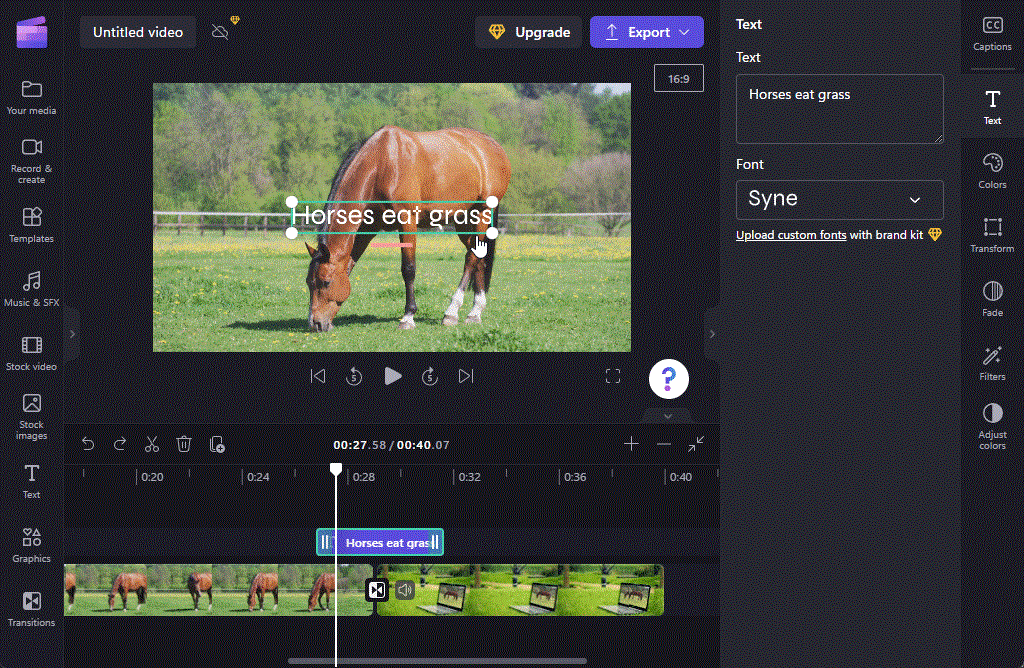
Vaihtoehtoisesti napsauta Transform oikeasta ruudusta ja valitse koko ja sijainti.
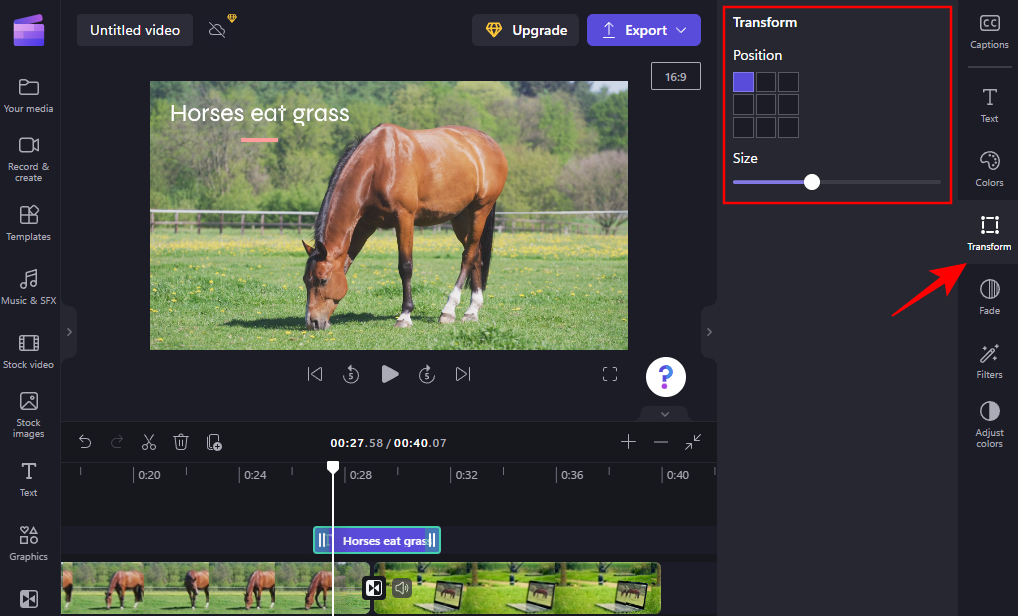
3. Säädä tekstiä siirtymän mukaiseksi
Oikealla on lisätekstivaihtoehtoja, kuten "Värit", "Suodattimet", Säädä värejä ja "Häivytys". Näistä Fadea kannattaa tutkia erityisesti tekstisiirtymien mukauttamiseen. Napsauta sitä valitaksesi sen.
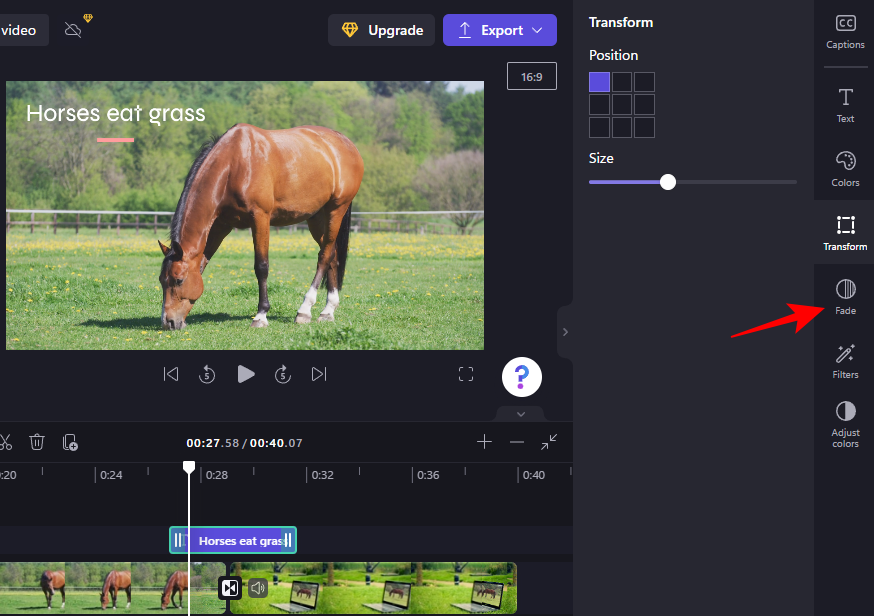
Säädä sitten Häivytys- ja Häivytys-liukusäätimiä ja anna tekstisi tulla sisään ja ulos luonnollisesti.
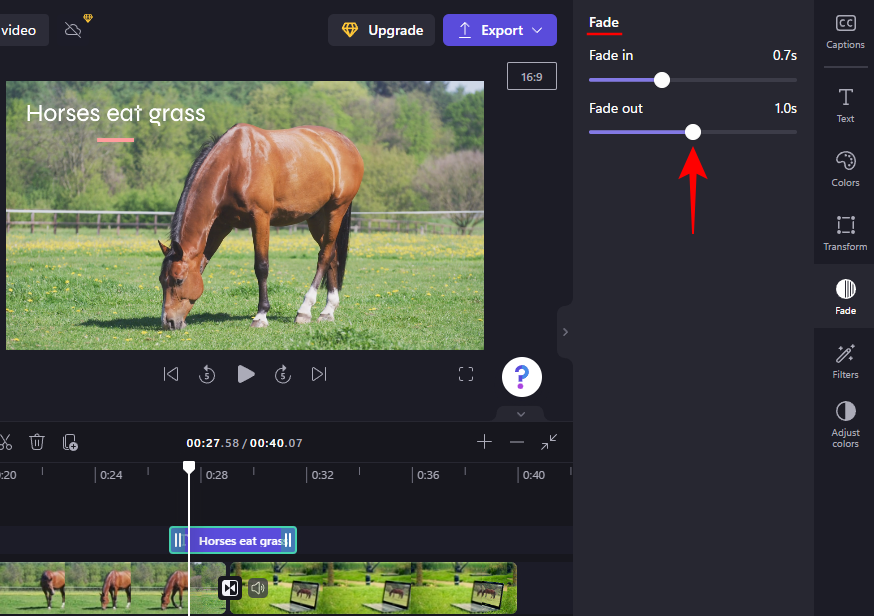
Tarkista esikatselu nähdäksesi miltä se näyttää. Parhaan tuloksen saavuttamiseksi suosittelemme aikajanan tekstin leikkaamista vastaamaan suunnilleen siirtymän kestoa.
Voit helposti selvittää siirtymän keston napsauttamalla sitä aikajanalla. Oikealla oleva siirtymävälilehti näyttää tarkan keston, ja myös vaaleanvihreä merkki aikajanalla osoittaa saman.
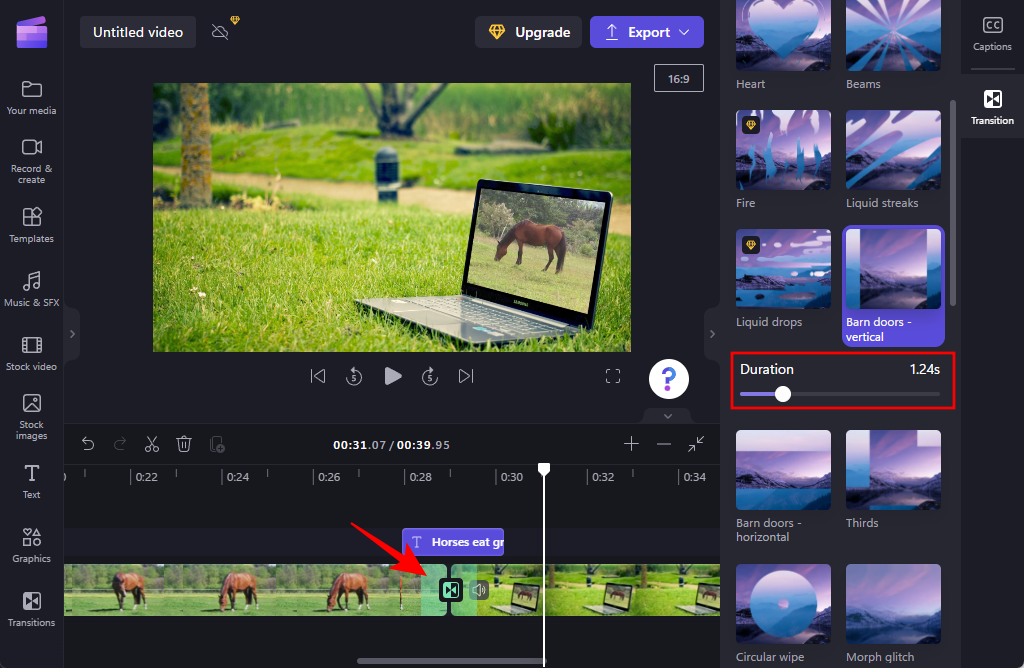
Tarkista esikatselu ja tee lisäsäätöjä saadaksesi tekstisiirtymän mieleiseksesi.
Kuinka lisään siirtymiä jo tehtyyn videoon?
Siirtymien lisääminen jo tehtyyn videoon on sama asia kuin yksittäisen videotiedoston käyttäminen, sen jakaminen kahteen osaan ja siirtymän lisääminen kahden jaetun osan välillä. Tarkat visuaaliset ohjeet saat noudattamalla alla olevia vaiheita:
Tuo videosi Clipchampiin edellä kuvatulla tavalla ja vedä ja pudota se sitten aikajanalle. Napsauta sitten kohtaa, johon haluat lisätä siirtymän, ja valitse sitten työkalupalkista Split-työkalu (saksikuvake).
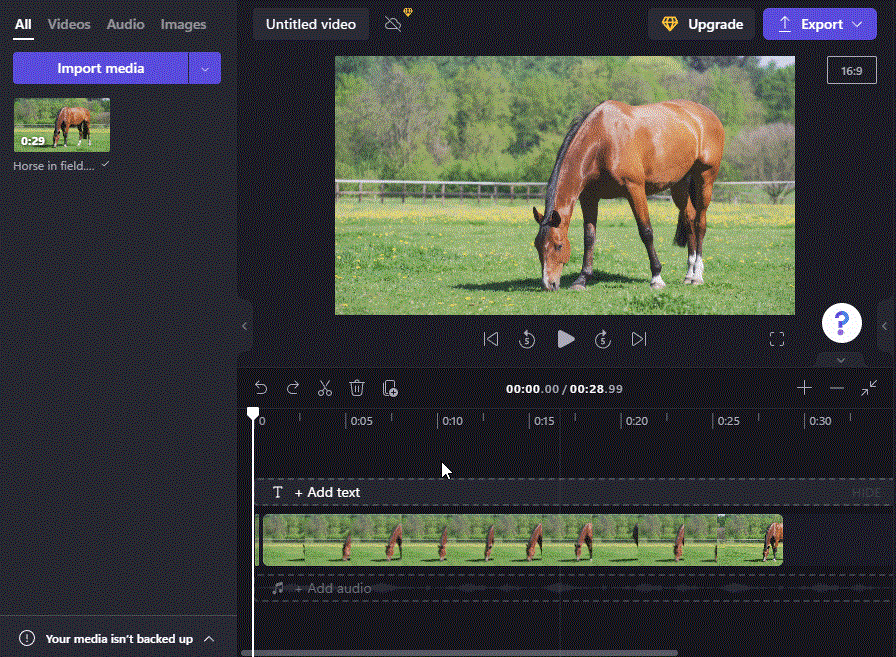
Saat nyt kaksi leikettä videosta. Valitse nyt vain siirtymätehoste sivupalkista ja lisää se leikkeiden väliin kuten aiemmin on esitetty.
UKK
Tässä osiossa tarkastellaan muutamia usein kysyttyjä kyselyitä siirtymien lisäämisestä Clipchampissa.
Voitko lisätä leikkeisiin siirtymiä?
Kyllä, voit helposti lisätä siirtymiä kahden leikkeen välillä Clipchampissa. Valitse vain siirtymätehoste vasemmasta sivuruudusta ja vedä ja pudota se sitten leikkeiden väliin. Katso yllä olevasta oppaasta vaiheittaiset ohjeet siirtymien lisäämiseen ja muokkaamiseen Clipchampissa.
Onko Clipchampilla vaikutuksia?
Kyllä, Clipchampilla on useita tehosteita, joilla voi leikkiä. Löydät kaiken siirtymistä grafiikkaan vasemmasta sivupalkista.
Kuinka lisään peittokuvia Clipchampiin?
Peittokuvien lisääminen Clipchampiin on melko helppo prosessi. Lyhyesti sanottuna tarvitset kaksi videotiedostoa eri videoraidoilla aikajanalla. Alla olevaa videota käytetään taustana, jonka päälle ylempi video peitetään.
Valitse video ylhäältä ja käytä esikatseluikkunan vihreitä ohjaustankoja muuttaaksesi sen kokoa (tai PIP-painiketta esikatselutyökalupalkissa). Muokkaa sitten kahden videon pituutta ja mykistä mahdollinen lisäääni. Ja näin lisäät peittokuvia Clipchampiin.
Toivomme, että tämä opas oli hyödyllinen siirtymien ja muiden vastaavien tehosteiden lisäämisessä Clipchampiin.
Aiheeseen liittyvä: Kuusi parasta tapaa rajata video Windows 11:ssä
Näetkö usein virheen "Anteeksi, emme voineet yhdistää sinua" MS Teamsissa? Kokeile näitä vianetsintävinkkejä päästäksesi eroon tästä ongelmasta heti!
Tarvitsetko toistuvien kokousten aikataulutusta MS Teamsissa samoille tiimin jäsenille? Opi, kuinka perustaa toistuva kokous Teamsissa.
Onko sinulla RAR-tiedostoja, jotka haluat muuntaa ZIP-tiedostoiksi? Opi, kuinka RAR-tiedosto muutetaan ZIP-muotoon.
Opi, kuinka korjata OneDrive-virhekoodi 0x8004de88, jotta pilvitallennuksesi toimisi jälleen.
Microsoft Teams ei tällä hetkellä tue kokousten ja puheluiden lähettämistä televisioon suoraan. Mutta voit käyttää näyttöpeilausohjelmaa.
Spotify voi olla ärsyttävä, jos se avautuu automaattisesti aina, kun käynnistät tietokoneesi. Poista automaattinen käynnistys seuraamalla näitä ohjeita.
Mietitkö, miten ChatGPT voidaan integroida Microsoft Wordiin? Tämä opas näyttää sinulle tarkalleen, miten se tehdään ChatGPT for Word -lisäosan avulla kolmessa helpossa vaiheessa.
Tällä hetkellä Microsoft Teams Live Events -tilanteissa anonyymiä kysymistä ei voi poistaa käytöstä. Rekisteröityneet käyttäjät voivat jopa lähettää anonyymejä kysymyksiä.
Tässä oppaassa näytämme, kuinka voit vaihtaa oletusarvoisen zoom-asetuksen Adobe Readerissa.
Ristik viittaukset voivat tehdä asiakirjastasi paljon käyttäjäystävällisemmän, järjestelmällisemmän ja saavutettavamman. Tämä opas opettaa sinulle, kuinka luoda ristik viittauksia Wordissä.







